কীভাবে একটি পিন তৈরি করবেন এবং আপনার উইন্ডোজ আনলক করতে ব্যবহার করুন (04.25.24)
আপনার কম্পিউটারটি প্রতিবার আপনার পাসওয়ার্ডটি মনে করার চেষ্টা করা খুব হতাশার হতে পারে, বিশেষত যদি আপনার পাসওয়ার্ডটি এইরকম দেখাচ্ছে - @ 1fgPs09 $ 4WX! । ভাগ্যক্রমে, আপনি হার্ড-টু-মনে রাখার পাসওয়ার্ডগুলি খনন করতে পারেন এবং আপনার উইন্ডোজ 10 কম্পিউটার আনলক করতে একটি পিন ব্যবহার করে স্যুইচ করতে পারেন। উইন্ডোজ 10 পিন থাকা আপনার সুরক্ষার সাথে আপস না করেই আপনার কম্পিউটারে সাইন ইন করা সহজ করে দেয়
আপনি প্রতিবার আপনার পাসওয়ার্ড টাইপ করে ক্লান্ত হয়ে পড়েছেন বা আপনি কেবল অন্যভাবে চেষ্টা করতে চান আপনার কম্পিউটার আনলক করার পরে, উইন্ডোজ পিনে স্যুইচ করার প্রক্রিয়াটি সহজ এবং সহজ এবং 10 মিনিটেরও কম সময় লাগবে। পিন তৈরি করতে কেবল নীচের পদক্ষেপগুলি অনুসরণ করুন:
- স্ক্রিনের নীচে বামে অবস্থিত শুরু বোতামটি ক্লিক করুন
- চয়ন করুন বামদিকে নীচের মেনু থেকে> সেটিংস ।
- অ্যাকাউন্টগুলি ক্লিক করুন & gt; সাইন-ইন বিকল্পগুলি
- আপনি এই উইন্ডোতে উইন্ডোজ হ্যালো , পাসওয়ার্ড , পিন , চিত্রের পাসওয়ার্ড <সহ বিভিন্ন উইন্ডোর বিকল্পগুলি দেখতে পাবেন / strong> এবং গতিশীল লক ।
- পিন এর নীচে যুক্ত বোতামটি ক্লিক করুন। এটি একটি উইন্ডোজ 10 পিন তৈরি করবে যা আপনি পাসওয়ার্ডের পরিবর্তে ব্যবহার করতে পারেন
- উইন্ডোজ পিন তৈরির সাথে এগিয়ে যাওয়ার আগে আপনাকে নিজের মাইক্রোসফ্ট অ্যাকাউন্টের পাসওয়ার্ড ব্যবহার করে সাইন ইন করতে বলা হবে
- একবার সাইন ইন, আপনি এখন আপনার পাসওয়ার্ড প্রতিস্থাপনের জন্য একটি পিন নম্বর মনোনীত করতে পারেন। উইন্ডোজ 10 পিনটি ডিফল্টভাবে সংখ্যার তৈরি, তবে আপনি অন্তর্ভুক্ত অক্ষর এবং চিহ্নগুলি টিক দিয়ে অক্ষর এবং অন্যান্য অক্ষরগুলি অন্তর্ভুক্ত করতে পারেন
- ওকে ক্লিক করুন
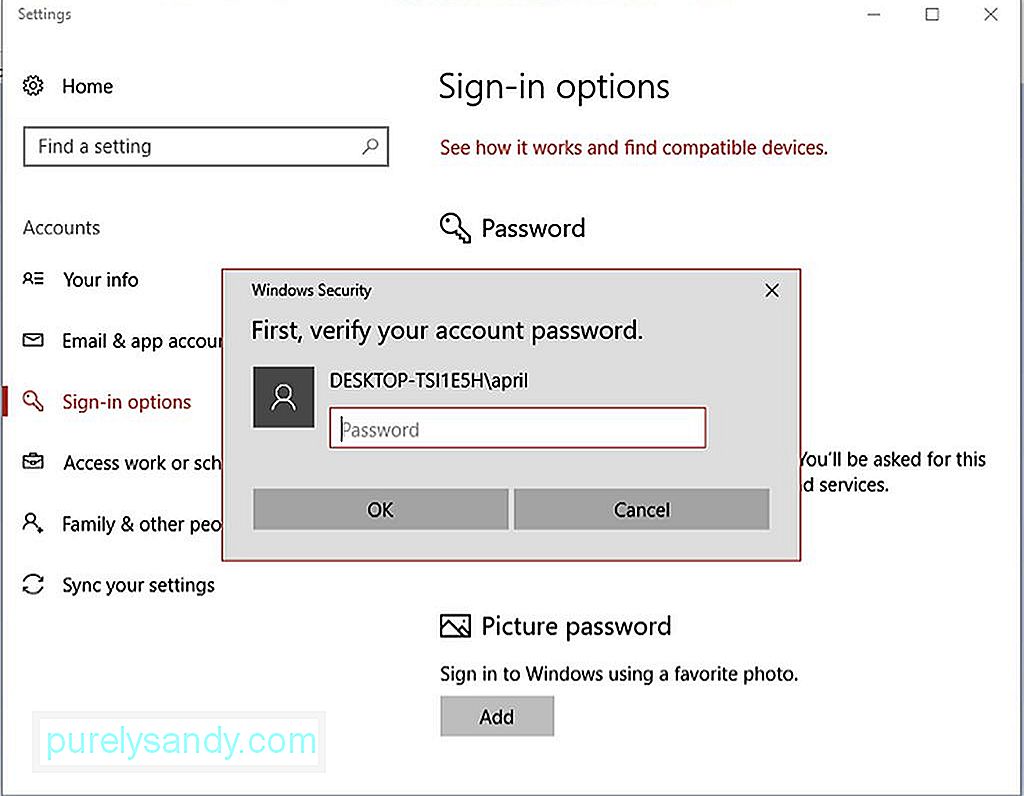
এবং এটি। আপনি এখন আপনার কম্পিউটারে লগিন করতে আপনার উইন্ডোজ পিন ব্যবহার করতে পারেন
প্রো টিপ: পারফরম্যান্স সমস্যা, জাঙ্ক ফাইল, ক্ষতিকারক অ্যাপ্লিকেশন এবং সুরক্ষা হুমকির জন্য আপনার পিসি স্ক্যান করুন
এটি সিস্টেম সমস্যা বা ধীর পারফরম্যান্সের কারণ হতে পারে পিসি ইস্যুগুলির জন্য বিনামূল্যে স্ক্যান 3.145.873 ডাউনলোডগুলি সাথে সামঞ্জস্যপূর্ণ: উইন্ডোজ 10, উইন্ডোজ 7, উইন্ডোজ 8
বিশেষ অফার। আউটবাইট সম্পর্কে, আনইনস্টল নির্দেশাবলী, EULA, গোপনীয়তা নীতি।
উইন্ডোজ 10 পিনটি কীভাবে পুনরায় সেট করবেনসুতরাং আপনি যখন আপনার উইন্ডোজ পিনটি ভুলে গেছেন তখন কী ঘটে? যদি এটি ঘটে থাকে তবে নীচের নির্দেশাবলী অনুসরণ করে কেবল আপনার পিনটি পুনরায় সেট করুন:
- স্টার্ট বোতামটি ক্লিক করে বা কীবোর্ড শর্টকাট ব্যবহার করে সেটিংস খুলুন উইন্ডোজ + আই <
- অ্যাকাউন্টে যান & gt; সাইন-ইন বিকল্পগুলি
- আমি আমার পিনটি ভুলে গেছি ক্লিক করুন। আপনি যদি আপনার পিনটি পুনরায় সেট করতে চান তবে একটি বার্তা নিশ্চিত করবে pop একবার হয়ে গেলে, আপনি আপনার আগের পিনের সাথে সম্পর্কিত গেমস, ব্যাংকিং বা সোশ্যাল নেটওয়ার্কিং অ্যাকাউন্টগুলিতে অ্যাক্সেস হারাবেন এবং আপনাকে স্ক্র্যাচ থেকে শুরু করতে হবে। আপনি সম্মত হলে চালিয়ে যান এ ক্লিক করুন
- আপনার মাইক্রোসফ্ট অ্যাকাউন্টের পাসওয়ার্ড টাইপ করুন এবং একটি নতুন পিআইএন তৈরি করুন < <<
টিপ : আপনার উইন্ডোজ 10 কম্পিউটারকে আউটবাইট পিসি রিপেয়ারের মতো অ্যাপ্লিকেশন চালিয়ে সুচারু ও দক্ষতার সাথে চালিয়ে যান । এটি আপনার কম্পিউটার থেকে জাঙ্ক ফাইলগুলি মুছে ফেলে এবং আপনার র্যামকে সর্বদা 100% পারফরম্যান্সের জন্য অনুকূল করে তোলে
ইউটিউব ভিডিও: কীভাবে একটি পিন তৈরি করবেন এবং আপনার উইন্ডোজ আনলক করতে ব্যবহার করুন
04, 2024

